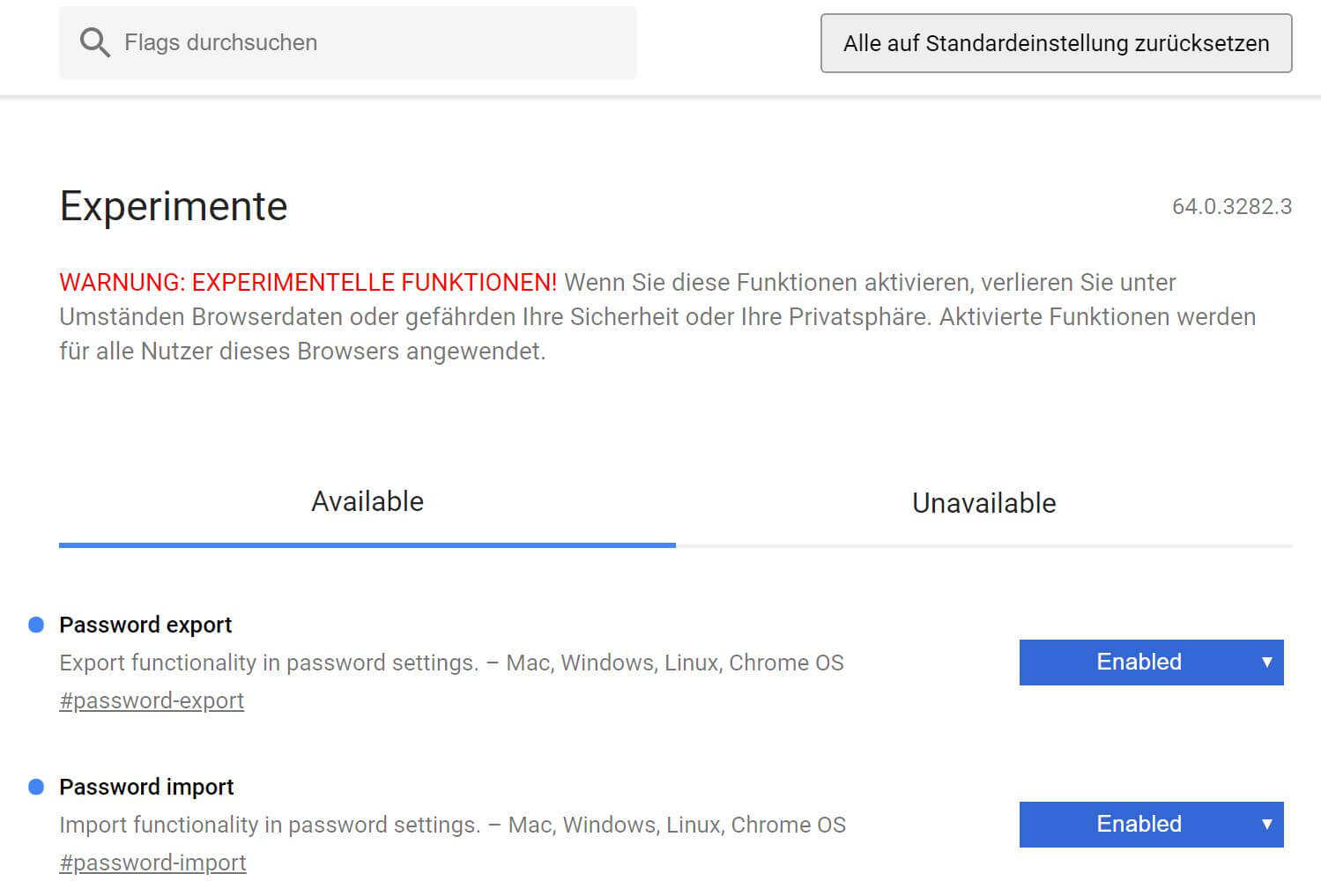Google Chrome hat eine sehr flotte Passwort-Synchronisierung, die dafür sorgt, dass alle Zugangsdaten und Passwörter auf allen Plattformen zur Verfügung stehen. Allerdings ist eine grundlegende Funktion zum Import und Export von Passwörtern bis heute nicht oder nur sehr lückenhaft umgesetzt worden. Doch das dürfte sich nun bald ändern, denn mit einem kleinen Trick lasen sich beide Funktionen schon jetzt freischalten und dann vollständig und ohne Probleme nutzen.
Wer einzig und allein den Chrome-Browser verwendet und auch keinen Passwort-Manager einsetzt, wird in den meisten Fällen keinen Grund haben Passwörter zu exportieren oder in den Browser zu importieren. Und wer doch einmal in diese Situation kommt, wird vielleicht davon überrascht sein, dass Chrome eine solche Funktion gar nicht anbietet und die Passwort-Liste nicht herausrücken möchte. Selbst die Web-Version macht da keinen Unterschied.
Vor einiger Zeit gab es einen kleinen Workaround über ein verstecktes System-Menü mit dem sich die Passwörter aus dem Browser exportieren und von dort auch wieder importieren ließen. Leider wurde diese Funktion eingestellt und die Möglichkeit aus der Oberfläche gestrichen. Jetzt ist die Funktion glücklicherweise wieder da und kann auch in der stabilen Version des Browsers verwendet werden.
Ist die Option erst einmal freigeschaltet, befinden sich direkt in der internen Passwort-Auflistung des Chrome-Browsers unter chrome://settings/passwords die beiden neuen Optionen zum Export und auch zum Import der Passwörter. Die Option versteckt sich in einem neuen Drei-Punkte-Menü, das direkt über der Auflistung der einzelnen Passwörter angezeigt wird. Wählt man die Option zum Export aus, bekommt man anschließend eine csv-Datei mit den vollständigen gespeicherten Zugangsdaten.
Damit keine unbefugten diese Passwörter an einem kurz verlassenen PC exportieren können, wird in einem Zwischenschritt noch einmal das Passwort des Betriebssystems abgefragt. Ohne dieses Passwort kommt man auf normalem Wege nicht an diese Liste heran.
So lässt sich der Passwort-Export freischalten
– Öffnet die Flags unter chrome://flags
– Sucht den Eintrag #password-export und aktiviert diesen
– Sucht den Eintrag #password-import und aktiviert diesen
– Jetzt den Browser neu starten
Auch in der Android-Version gibt es seit einigen Monaten eine Passwort-Export-Funktion aufgetaucht, die wohl auf die gleiche Infrastruktur aufbauen dürfte. Es dürfte wohl nicht mehr lange dauern, bis sich diese Funktion standardmäßig auch ohne Freischaltung eines Flags nutzen lässt.
Vor einigen Wochen hatten wir euch bereits die App ChromePass vorgestellt, mit der sich alle Chrome-Passwörter auslesen und exportieren lassen – und das sogar deutlich komfortabler und umfangreicher als in der offiziellen Version des Chrome-Teams.
Mehr zum Thema Chrome-Passwörter
» Tipp: So lässt sich der in Google Chrome integrierte Passwort-Generator aktivieren
» Tipp: Windows-App ChromePass ermöglicht Auslesen & Export von Chrome-Passwörtern